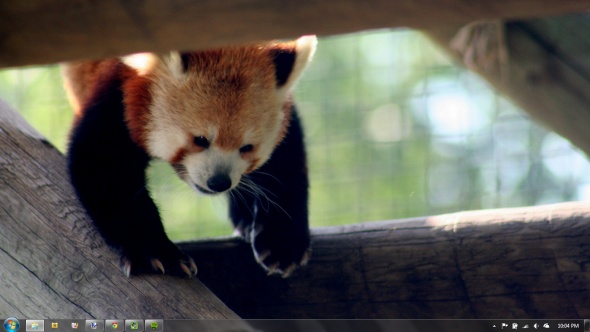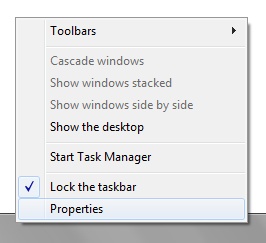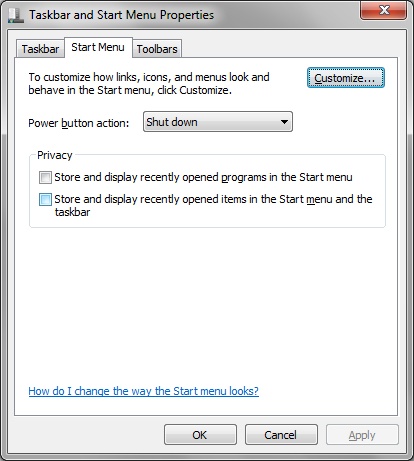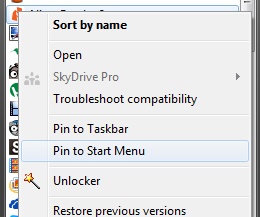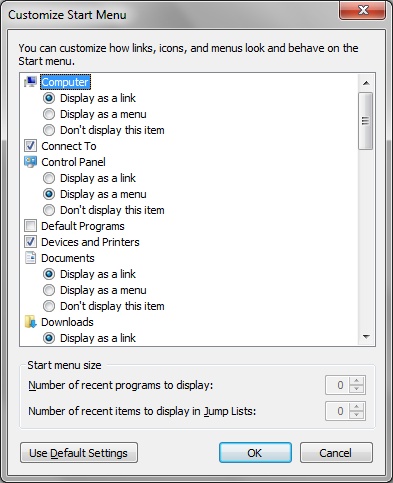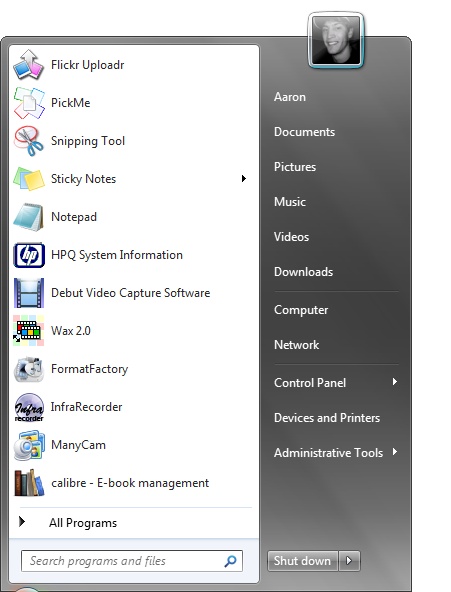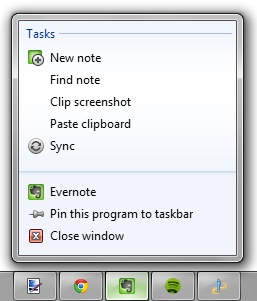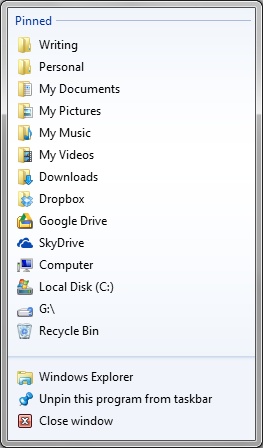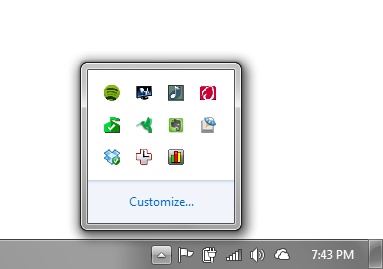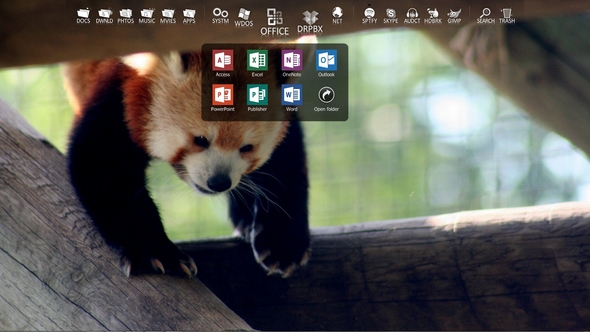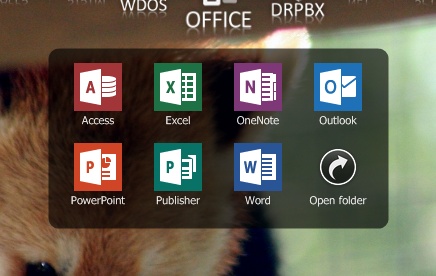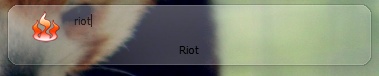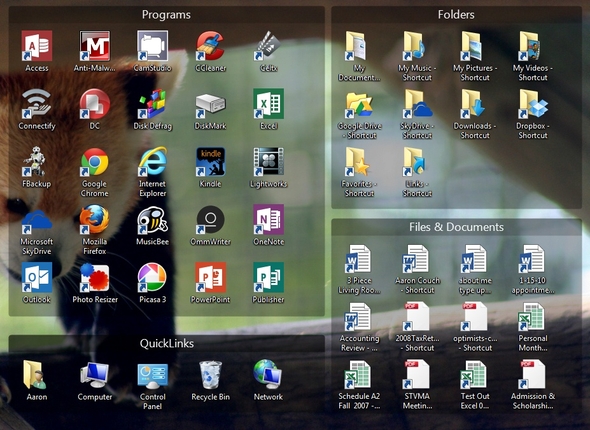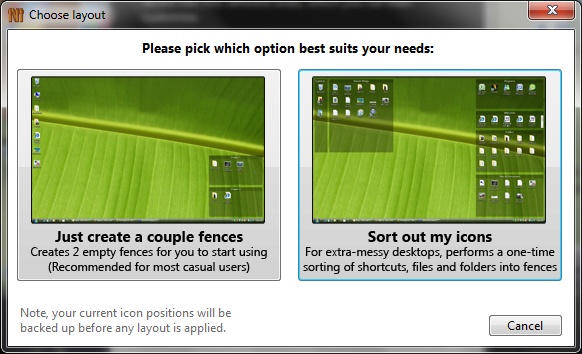Il desktop è spesso disordinato, dovete ammetterlo ed è tutt’altro che produttivo. Inoltre, semplicemente non ha un aspetto piacevole. Se avete problemi a trovare il cestino sul desktop, è probabilmente un segno del fatto che avete bisogno di cambiare un po’ di cose. Questo non significa solo togliere un paio di icone qui o là, ma rivoluzionare tutto. Tutto ciò può essere fatto senza scaricare nulla.
Pulire le icone del desktop di Windows
Il vostro desktop è simile a questo?
Non lasciate che il vostro desktop arrivi al punto di scoppiare e di non avere più spazio per inserire un solo documento: bisogna decidere, a questo punto, quali icone tenere e quali eliminare. Dopo aver ordinato tutto, è il momento di trovare una posizione migliore per quei programmi, le cartelle e i file ai quali si desidera accedere facilmente.
Iniziate con il menu Start
Indipendentemente da come il vostro menu di avvio può sembrare in questo momento, è possibile pulirlo rapidamente in pochi passaggi. Iniziare facendo clic destro sulla barra delle applicazioni e scegliendo Proprietà.
Fare clic sulla scheda centrale, dal titolo Menu Start. Qui ci sono un paio di opzioni importanti alle quali prestare attenzione: le caselle di controllo. Deseleziona tutte e due. Non avrete bisogno di vedere elementi aperti di recente o programmi nel menu Start, perché avrete tutti i programmi più comuni che si utilizzano aggiunti al menu Start.
Per aggiungere un programma, aprire il menu Start, scegliere Tutti i programmi o semplicemente cercare il programma nella casella di ricerca. Una volta trovato il programma desiderato, fate clic destro su di esso e scegliere Pin to Start Menu. Eseguite questa operazione per tutti i programmi che desiderate.
Ci sono anche molte personalizzazioni del menu di avvio che vi permetterà di aggiungere e rimuovere le cartelle, scegliere se visualizzarle come un link o menu, nonché le dimensioni delle icone. È possibile modificare queste impostazioni, cliccando su Personalizza, nella scheda Menu Start nella finestra Proprietà.
Un esempio di come questo aiuterà è il fatto, ad esempio, di accedere alla cartella Download che sta sul desktop. Ora è possibile selezionare l’opzione per avere sia un collegamento o un menu e rimuovere l’icona dal desktop. Ciò vale soprattutto per le cose che non si usano costantemente.
Di seguito è riportato un esempio di come sembra un menu pulito e organizzato:
La barra della gestione delle applicazioni
Nelle versioni precedenti di Windows, la zona per aggiungere un programma è stata chiamata barra di avvio veloce. Ora è solo indicata come barra delle applicazioni.
Ovviamente, si desidera mantenere i programmi al minimo nella barra delle applicazioni in modo che non sia troppo complicato, ma anche con tante icone, è ancora molto più pulito rispetto alle versioni precedenti di Windows. Ci sono altre cose che si possono fare nella barra delle applicazioni per “ripulire”. Per accedere a ciò, fate clic destro sulla barra delle applicazioni e scegliere Proprietà. Un’altra opzione è nascondere automaticamente la barra delle applicazioni. L’ultima casella di controllo permette di avere icone piccole, adatte per gli schermi piccoli dei netbook.
Utilizzare Esplora risorse di Windows per il menu di scelta rapida
In Windows 7, ogni volta che fate clic destro sull’icona Windows Explorer sulla barra delle applicazioni, si aprirà una pop-up, simile a quello qui sotto. Poi, se si fa clic destro di nuovo, vedrete la vostra cartella appuntata. Esse possono anche essere organizzate, trascinandole nell’ordine che si preferisce.
Non dimenticate le notifiche
Nelle versioni precedenti a Windows 7, il centro notifica non era molto ordinato, né era personalizzabile. Ora, invece, sì.
Programmi eccellenti da utilizzare
Ci sono un paio di programmi che potrebbero esservi veramente utili.
RocketDock
Questo è un add-on opzionale che è possibile installare chiamato Stack docklet. Lo si può vedere in azione nell’immagine qui sopra. Permette di avere le cartelle in ordine.
Launchy
Finché si riesce a ricordare le lettere di un programma, Launchy lo troverà. Basta aprire con una scorciatoia da tastiera (o nel centro di notifica) e avviare l’applicazione in pochi secondi.
Fences
Fences è un programma che permette di raggruppare le icone del desktop per tipo. Vi dà la possibilità di crare “recinsioni” se si desidera individuare e ordinare le icone per categoria.
Le recinzioni possono essere facilmente personalizzate in molti modi.